วิธีเปลี่ยนไอคอนของไลบรารีเริ่มต้นใน Windows 8.1
ใน Windows 8 หนึ่งในคุณสมบัติใหม่คือตัวเลือกในการเปลี่ยนไอคอนของไลบรารี ด้วยเหตุผลบางประการ Microsoft ได้จำกัดตัวเลือกนี้เฉพาะไลบรารีที่กำหนดเองซึ่งสร้างโดยผู้ใช้ สำหรับไลบรารีในตัว ไม่สามารถเปลี่ยนไอคอนจากอินเทอร์เฟซ Windows บน Windows 8 หรือใน Windows 7
วันนี้ เราจะมาดูวิธีการเปลี่ยนไอคอนของไลบรารีใด ๆ รวมถึงไลบรารีที่กำหนดไว้ล่วงหน้า/ไลบรารีระบบ วิธีการที่ฉันจะกล่าวถึงนั้นใช้ได้กับ Windows 7 และ Windows 8/8.1 แต่ฉันจะใช้ Windows 8.1
โฆษณา
บนพีซีของฉัน ฉันมีไลบรารีแบบกำหนดเองที่เรียกว่า Subversion:
จากคุณสมบัติของมัน ฉันสามารถเปลี่ยนไอคอนของมันไปเป็นไอคอนอื่นที่ฉันต้องการได้: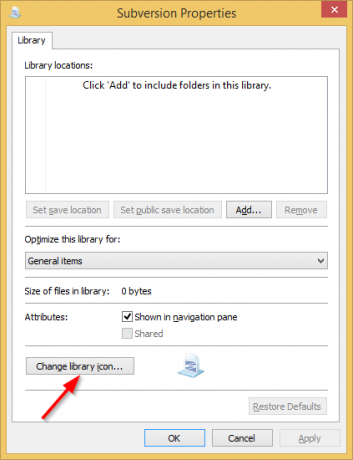 ตัวอย่างเช่น:
ตัวอย่างเช่น:
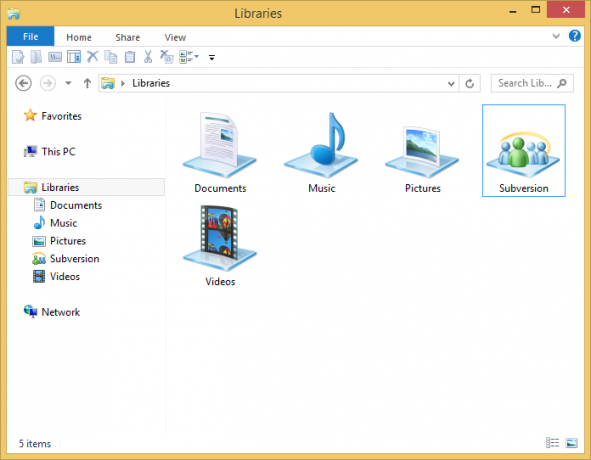
อย่างไรก็ตาม สำหรับไลบรารีเริ่มต้น ปุ่มวิเศษจะถูกปิดใช้งาน! มีลักษณะดังนี้:

นี่คือวิธีแก้ปัญหาสองวิธี
อันแรกคือแอพของฉัน บรรณารักษ์. Librarian เป็นซอฟต์แวร์ฟรีที่น่าทึ่งซึ่งช่วยให้คุณจัดการห้องสมุดได้ตามที่คุณต้องการ:
 นอกจากตัวเลือกอื่นๆ แล้ว ยังช่วยให้คุณเปลี่ยนไอคอนของไลบรารี Windows เริ่มต้นได้อีกด้วย Librarian พัฒนาขึ้นในขั้นต้นสำหรับ Windows 7 และทำงานบน Windows เวอร์ชันล่าสุดด้วย
นอกจากตัวเลือกอื่นๆ แล้ว ยังช่วยให้คุณเปลี่ยนไอคอนของไลบรารี Windows เริ่มต้นได้อีกด้วย Librarian พัฒนาขึ้นในขั้นต้นสำหรับ Windows 7 และทำงานบน Windows เวอร์ชันล่าสุดด้วย
เพียงสองคลิก คุณจะสามารถเปลี่ยนไอคอนของไลบรารีเริ่มต้นที่ต้องการได้

เนื่องจากมีการเปลี่ยนแปลงครั้งใหญ่ใน Windows 8.x คุณอาจต้องออกจากระบบและลงชื่อเข้าใช้กลับหรือ รีสตาร์ทเชลล์ Explorer เพื่อดูไอคอนใหม่
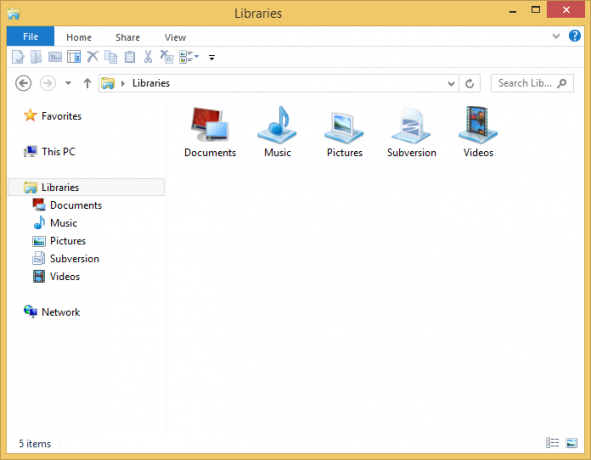
ตัวเลือกที่สองคือการแก้ไขไฟล์ไลบรารีด้วยตนเอง
ไฟล์ไลบรารีทั้งหมดของคุณอยู่ในโฟลเดอร์ต่อไปนี้:
c:\Users\YOUR USER NAME\AppData\Roaming\Microsoft\Windows\Libraries\
ตามค่าเริ่มต้น โฟลเดอร์นี้จะถูกซ่อนไว้ นอกจากนี้ หากคุณคัดลอกและวางพาธด้านบนโดยตรงพร้อมกับชื่อผู้ใช้ที่แทนที่ของคุณ Windows จะพยายามเปลี่ยนเส้นทาง ดังนั้นจึงเป็นการดีกว่าที่จะคัดลอกและวางสิ่งต่อไปนี้ลงในกล่องโต้ตอบเรียกใช้:
explorer.exe %appdata%\Microsoft\Windows\Libraries
มันจะเปิดโฟลเดอร์ Libraries โดยตรงซึ่งเก็บไฟล์ .library-ms หมายเหตุ มันสำคัญมาก เพื่อเพิ่ม explorer.exe ที่จุดเริ่มต้นของคำสั่งเพื่อป้องกันไม่ให้ Windows เปลี่ยนเส้นทาง
หลังจากที่คุณป้อนคำสั่งนั้น หน้าต่างต่อไปนี้จะปรากฏขึ้นบนหน้าจอ:
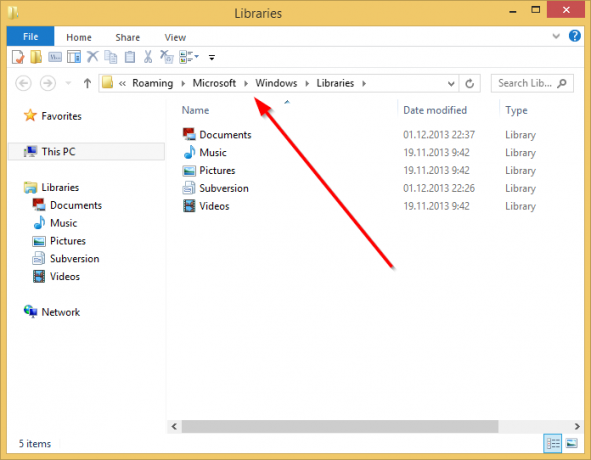 นามสกุลของไฟล์เหล่านี้คือ .library-ms สังเกตว่า Windows ซ่อนนามสกุลของไฟล์เหล่านี้อย่างไร แม้ว่าคุณจะเลือกแสดงนามสกุลไฟล์ก็ตาม นี่เป็นเพราะค่า 'NeverShowExt' สำหรับไฟล์ .library-ms ในรีจิสทรี เนื่องจากฉัน อธิบายไว้ในบทความเกี่ยวกับวิธีการเพิ่มแสดงหรือซ่อนนามสกุลไฟล์
นามสกุลของไฟล์เหล่านี้คือ .library-ms สังเกตว่า Windows ซ่อนนามสกุลของไฟล์เหล่านี้อย่างไร แม้ว่าคุณจะเลือกแสดงนามสกุลไฟล์ก็ตาม นี่เป็นเพราะค่า 'NeverShowExt' สำหรับไฟล์ .library-ms ในรีจิสทรี เนื่องจากฉัน อธิบายไว้ในบทความเกี่ยวกับวิธีการเพิ่มแสดงหรือซ่อนนามสกุลไฟล์
คลิกขวาที่ไลบรารีและเลือกเปิดด้วย... รายการเมนูบริบท:

ในหน้าต่างถัดไป คลิก "ตัวเลือกเพิ่มเติม" และเลือก Notepad จากรายการ

แอป Notepad จะเริ่มทำงาน ค้นหาบรรทัดที่มีข้อความต่อไปนี้ คุณสามารถใช้คำสั่ง Find จากเมนู Edit ของ Notepad เพื่อค้นหาบรรทัดนี้:
imageres.dll,-1002
ตัวเลขหลัง imageres.dll อาจแตกต่างกันไปขึ้นอยู่กับไลบรารีที่คุณเปิดใน Notepad แทนที่ข้อความระหว่าง
 บันทึกไฟล์แล้วคุณจะได้รับไอคอนใหม่สำหรับไลบรารีที่คุณเพิ่งแก้ไข!
บันทึกไฟล์แล้วคุณจะได้รับไอคอนใหม่สำหรับไลบรารีที่คุณเพิ่งแก้ไข!
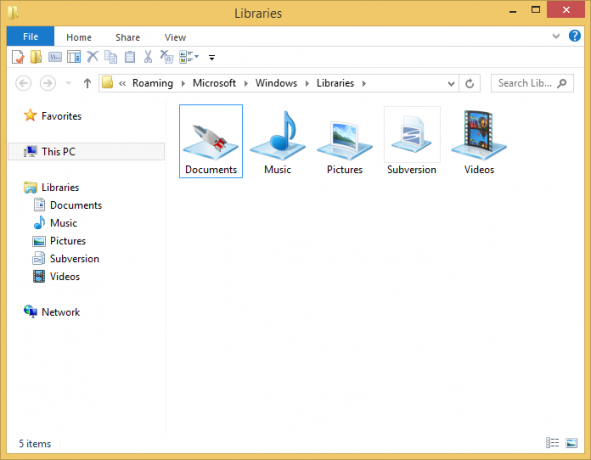
อย่างที่คุณเห็น วิธีที่สองต้องใช้ความพยายามมากกว่า ดังนั้นโดยส่วนตัวแล้วฉันชอบใช้ my บรรณารักษ์ แอพเพื่อเปลี่ยนไอคอนของไลบรารี
หากคุณมีคำถามหรือข้อเสนอแนะใด ๆ คุณสามารถแสดงความคิดเห็นได้

